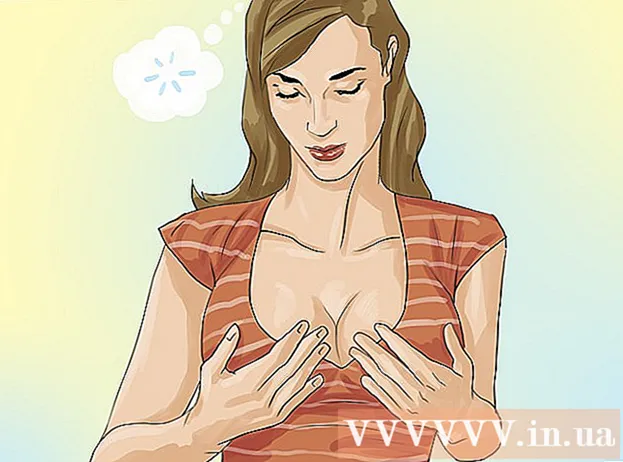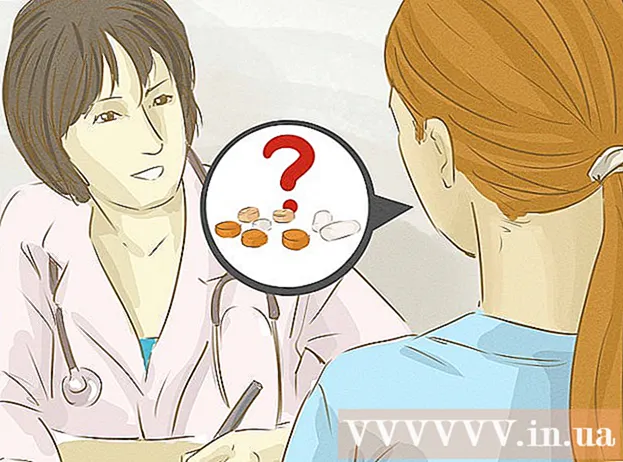Szerző:
Randy Alexander
A Teremtés Dátuma:
25 Április 2021
Frissítés Dátuma:
1 Július 2024
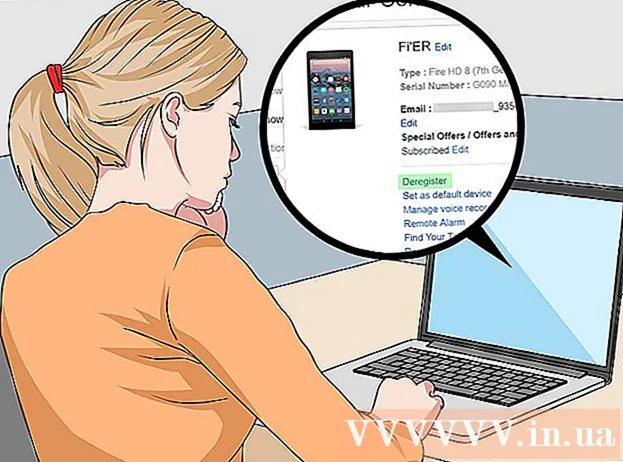
Tartalom
Az Amazon Kindle e-olvasója (e-olvasó) lehetővé teszi könyvek, dokumentumok és magazinok online letöltését az Amazon webhelyén regisztrált fiókja segítségével. Néha törölni szeretné a könyvtárat vagy az eszközt, mert azok már nem hasznosak az Ön számára, vagy törölni akar mindent az elveszett eszközről. Függetlenül attól, hogy miért töröl könyveket a Kindle-ból, néhány dolgot megtehet:
Lépések
1/4 módszer: Könyvek törlése a tartalomtárból
- Lépjen a „Tartalom és eszközök kezelése” szakaszba. Egy könyv végleges törléséhez a Kindle tartalomkönyvtárból mindössze annyit kell tennie, hogy ellátogat az Amazon webhelyének online tartalomkönyvtárába. Nyissa meg a böngészőt a kezdéshez.
- Az online tartalom és eszközök szekciót a következő webhelyen érheti el: https://www.amazon.com/mycd
- A szakaszhoz való hozzáféréshez regisztrált fiókhoz kell hozzáférnie.
- Győződjön meg róla, hogy a „Tartalma” lehetőséget látja. Miután belépett a fiókjába, megjelenik egy "Tartalma" című szakasz. Ha ehelyett egy másik elemet lát, egyszerűen kattintson a „Tartalma” gombra a könyvtárában található összes dokumentum listájának megtekintéséhez.
- Válassza ki a törölni kívánt könyvet. A képernyő bal oldalán a „Kiválasztás” oszlop alatt üres négyzetek jelennek meg. Minden sorban van egy olyan üres mező, ahol rákattinthat a könyvre. Kattintson a törölni kívánt könyv üres mezőjére.
- Kattintson a törlés gombra. A lista bal felső sarkában egy narancssárga „Deliver” és egy másik „sárga” gomb látható. A kiválasztott könyvek törléséhez kattintson a "Törlés" gombra.
- Erősítse meg, hogy törölni kívánja a kijelölt könyveket. Az „Igen, végleges törlés” gomb megnyomásával meg kell erősítenie, hogy törölni kívánja a könyvet. A dokumentum végleges törléséhez nyomja meg a gombot a könyvtárból.
- Megjelenik egy másik párbeszédpanel, amely megerősíti az imént törölt dokumentumokat. Kérjük, nyomja meg az "OK" gombot, amikor megjelenik, és a párbeszédpanel eltűnik.

Eszköz szinkronizálása. Az imént törölt könyv eltávolításához a készülék Kindle könyvtárából mindössze annyit kell tennie, hogy szinkronizálja az eszközt. Ehhez a következőkre van szüksége:- Nyissa meg a Kindle olvasó alkalmazást a készülék képernyőjén a Kindle ikonra kattintva.
- Ezután kattintson a képernyő jobb felső sarkában található három pontra.
- Az első gomb, amelynek közül választhat, a „Tételek szinkronizálása és ellenőrzése”. Kattintson erre a gombra, és a könyv törlődik.
2/4 módszer: Könyvek törlése a Kindle eszközről

Lépjen a főképernyőre (Kezdőlap). A fekete-fehér ház ikonra kattintva lépjen a Kindle főképernyőjére. A kezdőképernyőről a képernyő felfelé és lefelé mozgatásával érheti el az egész Kindle-könyvtárat.
Keresse meg a törölni kívánt könyv címét. A képernyő fel és le mozgatásával megtalálja az eltávolítani kívánt könyv címét. Ha nem látja, kattintson a képernyő jobb felső sarkában található nagyító ikonra. Megadhat egy nevet vagy kulcsszót, hogy megtalálja a könyv címét az eszközön.

Tartsa nyomva a törölni kívánt címet. Miután megtalálta a törölni kívánt könyvet, nyomja meg ujjával az ikont, és tartsa lenyomva, amíg a menü (választó sáv) meg nem jelenik. Néhány másodpercig tartsa lenyomva a menüsor megjelenését a képernyőn. Néhány lehetőség áll rendelkezésére, beleértve az „Eltávolítás az eszközről” gombot.- Kattintson az "Eltávolítás az eszközről" gombra. Nyomja meg ezt a gombot a könyv törléséhez Kindle eszközén.
- Ne feledje, hogy a könyv Kindle eszközén történő törlése után annak tartalma a Cloudban marad (felhő tárolási szolgáltatás). Ez azt jelenti, hogy később is letöltheti a könyveket, ha akarja.
3/4 módszer: Könyvek tárolása a Kindle-on
Kapcsolja be a Kindle-t. Lépjen a kezdőképernyőre, kattintson a Kindle ikonra. Ez az ikon fekete és kicsi, fehér ház alakú.
- A készüléket a start gomb lenyomásával kapcsolhatja be. A Kindle álló helyzetben tartsa lenyomva néhány másodpercig a start gombot. A Kindle bekapcsol, miután elengedte a kulcsot.
A könyvtárban való navigáláshoz használja az ötutas irányítót (navigációs panel). Amikor megtalálja az eltávolítani kívánt címet, győződjön meg arról, hogy a választott címet vastag feketével aláhúzza.
Nyomja meg a jobbra mutató nyilat az ötirányú vezérlőn. Megjelenik a választási lehetőségek listája. A lista végén található az „Eltávolítás az eszközről” gomb. A kezelőpanel segítségével navigáljon erre a gombra. Ha biztos benne, hogy archiválni szeretné a könyvet, nyomja meg a kezelőpanel közepén található gombot az „Eltávolítás az eszközről” lehetőség kiválasztásához.
- Az archiválás után a könyv újratölthető. A tárolás olyan egyszerű, mint a Kindle törlése, de a vásárlási és letöltési információk megőrzése.
- Állítsa vissza az archivált könyveket azáltal, hogy a Kindle képernyőn az „Archivált elemek” menüpontra lép. Görgesse a képernyőt, amíg meg nem jelenik a kívánt cím, nyomja meg a panel közepén található gombot a tartalom újbóli betöltéséhez.
4/4-es módszer: Törölje a Kindle-fiókot az Amazon-on
Fontolja meg a fiók törlését. Ha készülékét elveszíti vagy ellopták, akkor az Amazon-eszközfiók törlése a legjobb módja annak biztosítására, hogy könyve már ne létezzen ezen az eszközön. Ez akkor is jó választás, ha berendezést szeretne értékesíteni.
- Ne feledje, hogy az eszköz regisztrációjának törlése után a Kindle könyvek törlésre kerülnek, és nem láthatók a fiók újraregisztrálása nélkül.
- Lépjen a „Tartalom és eszközök kezelése” szakaszba. Ha a fiók fölé viszi az egérmutatót, megjelenik a „Tartalmainak és eszközeinek kezelése” gomb. A szakaszba való belépéshez be kell jelentkeznie a fiókjába.
- Az online tartalom és eszközök szakaszhoz is hozzáférhet a következő webhelyen: https://www.amazon.com/mycd
- Válassza a "Saját készülékek" fület. Miután bejelentkezett a fiókjába, kattintson az "Eszközök" gombra. Miután eljutott a webhelyre, megjelenik a fiókjába regisztrált eszközök listája.
- Válasszon egy eszközt. Kérjük, kattintson rá arra az eszközre, amelyről le szeretne iratkozni. Az eszköz kiválasztásakor az ikon rózsaszín háttérrel és narancssárga szegéllyel rendelkezik. Más eszközök nem lesznek azonos színűek.
- Nyomja meg a „Regisztráció törlése” (Regisztráció törlése) gombot. Ez a gomb közvetlenül a képernyő bal oldalán található eszközlista alatt található. Ha biztos abban, hogy a megfelelő eszközt választotta, kattintson a gombra.
- A "regisztráció" gomb megnyomása után a Kindle leválasztódik az Amazon-fiókjáról. A megvásárolt könyveket törli a Kindle. Csak akkor tölthet le és vásárolhat könyveket, ha újra feliratkozik egy másik Amazon-fiókra.
Tanács
- Ha továbbra is gondjai vannak a Kindle alkalmazáson belüli könyvek törlésével, akkor vegye fel a kapcsolatot a számítógépes üzletekkel az ügyfélszolgálatért.